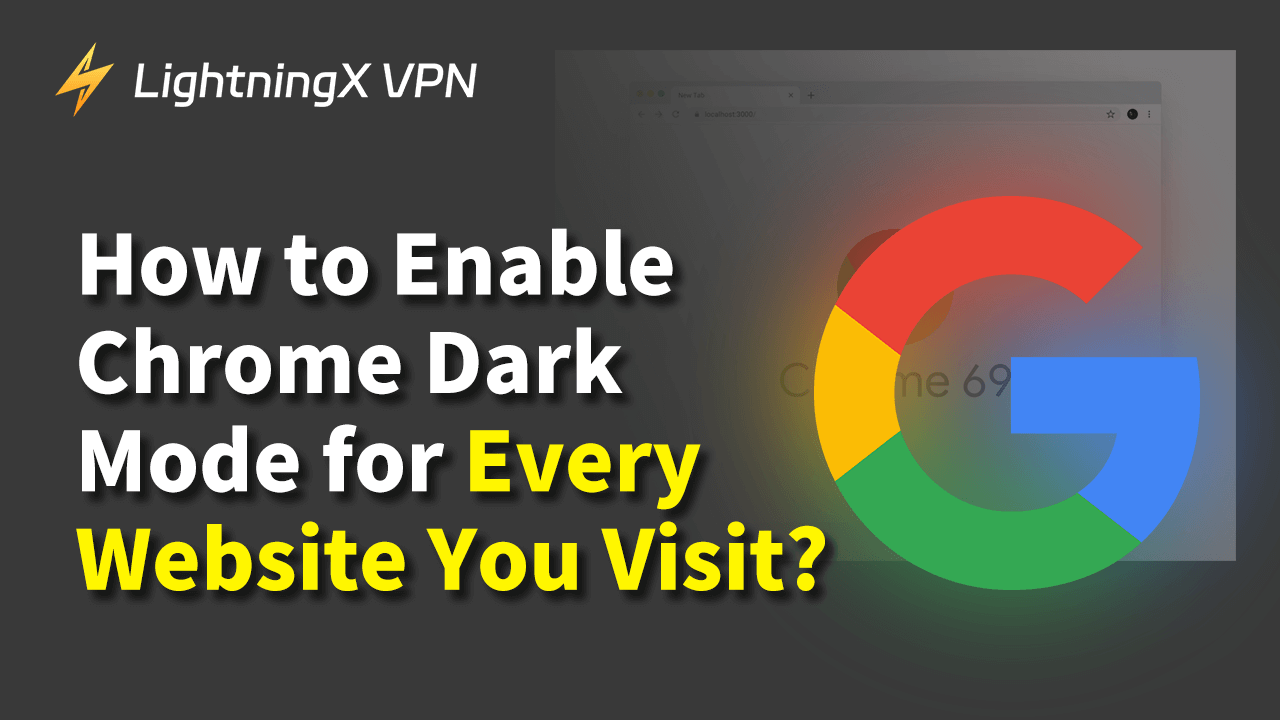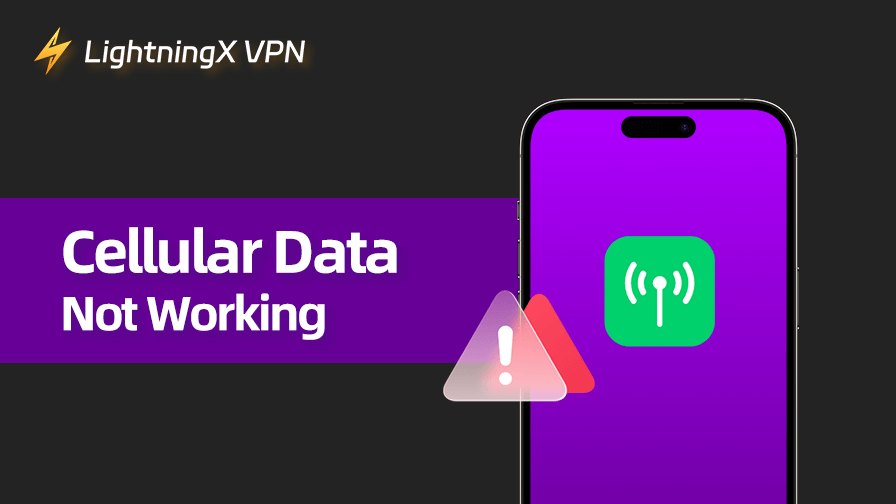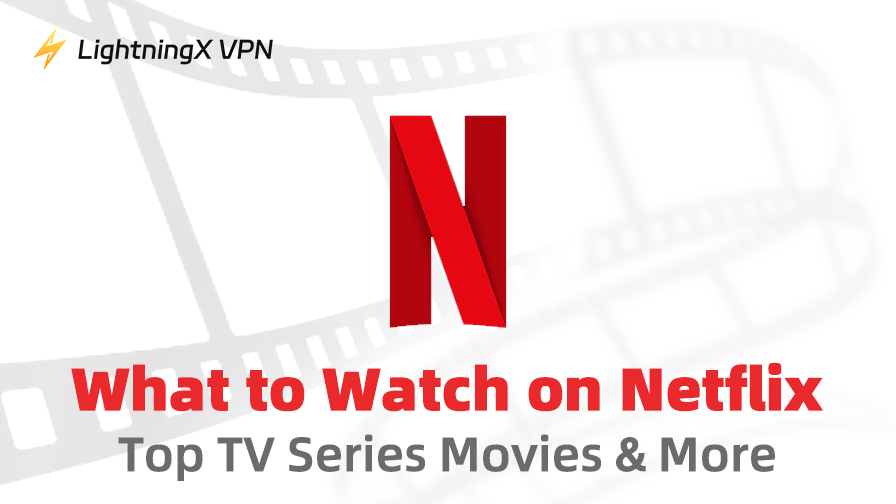A altas horas de la noche, abres Chrome y de repente la luz brillante te ciega los ojos. Ese fondo blanco puede sentirse como mirar directamente a una linterna, pero con el modo oscuro de Chrome, todo es mucho más suave para los ojos.
Además, siendo honesto, el modo oscuro simplemente se ve más elegante, es como cambiar tu espacio de trabajo de luces fluorescentes a una atmósfera más acogedora y tenue. En este artículo, exploraremos qué es el modo oscuro, sus beneficios y una guía paso a paso sobre cómo activarlo en todas las páginas de Google Chrome.
¿Qué es el modo oscuro de Chrome?
El modo oscuro es una configuración de visualización que reemplaza el fondo claro tradicional con temas oscuros. Utiliza colores más oscuros para la interfaz, lo que resulta más cómodo para la vista, especialmente en entornos con poca luz.
Por lo general, el modo oscuro presenta texto blanco o de colores claros sobre un fondo oscuro. Esta inversión puede mejorar la experiencia visual, haciendo que sea más agradable leer e interactuar con contenido durante períodos prolongados.
¿Cómo habilitar el modo oscuro de Chrome en todas las páginas?
Google ofrece una opción para habilitar el modo oscuro directamente en su interfaz de búsqueda. Así es como puedes hacerlo:
1. Activar el modo oscuro en Google Search
En escritorio:
- Abre Google Search: Inicia tu navegador preferido y ve a Google Search.
- Accede a la configuración: Desplázate hasta la esquina inferior derecha de la página de inicio. Verás la opción “Configuración”; haz clic en ella.
- Configuración de búsqueda: En el menú desplegable, selecciona “Configuración de búsqueda”.
- Sección de Apariencia: Desplázate hasta encontrar la sección “Apariencia”. Allí podrás elegir entre el tema claro, oscuro o “Usar la configuración del dispositivo”.
- Selecciona el tema oscuro: Elige la opción “Tema oscuro”.
- Guarda los cambios: No olvides hacer clic en “Guardar” al final de la página.
Ahora, cada vez que busques en Google, se aplicará el modo oscuro.
En móvil:
- Abre la app de Google: Si usas la app de Google en tu dispositivo móvil, ábrela.
- Ve a Configuración: Toca tu foto de perfil en la esquina superior derecha y selecciona “Configuración”.
- Elige el tema: En el menú de configuración, toca “Tema” y selecciona “Oscuro”.
Siguiendo estos pasos, activarás el modo oscuro para Google Search en tu dispositivo móvil.
2. Usar Google Chrome
Si usas principalmente Google Chrome, puedes activar el modo oscuro a través de la configuración del navegador. Este cambio se aplicará a todos los sitios que visites, incluyendo Google, para asegurar una experiencia uniforme.
En Windows:
- Abre Google Chrome: Lanza el navegador Chrome.
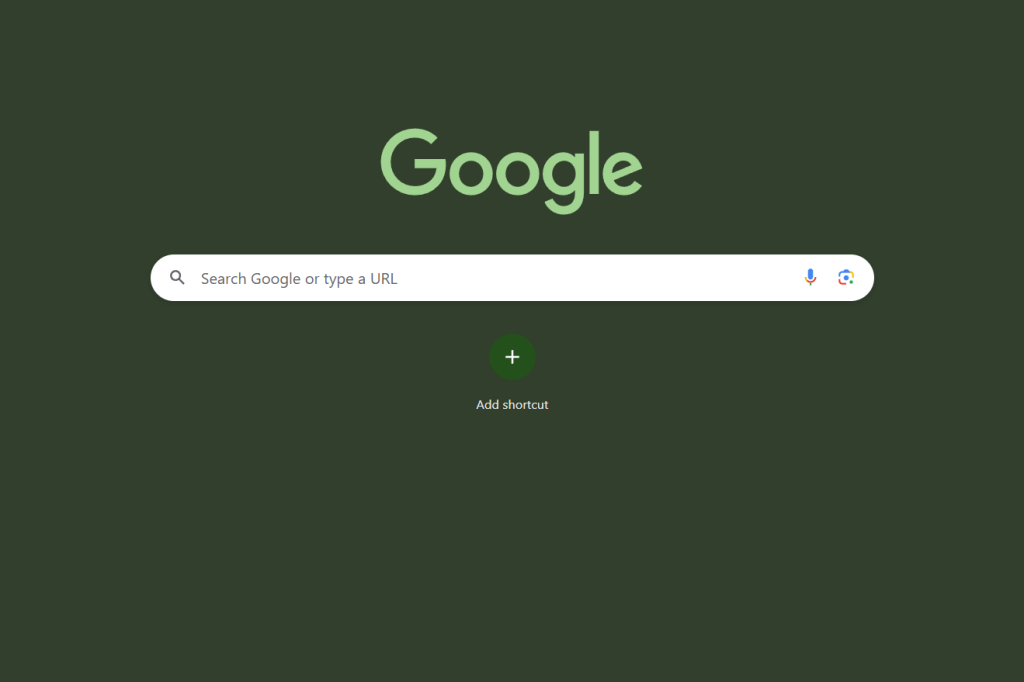
- Accede a Configuración: Haz clic en el menú de tres puntos en la esquina superior derecha y selecciona “Configuración”.
- Ajustes de apariencia: Desplázate hasta la sección “Apariencia”.
- Selecciona el tema: Verás una opción llamada “Tema”. Haz clic en ella para abrir la Chrome Web Store.
- Elige el tema oscuro: Selecciona un tema oscuro, como “Just Black” y haz clic en “Agregar a Chrome”. El tema se aplicará inmediatamente, convirtiendo la interfaz de Chrome en oscuro.
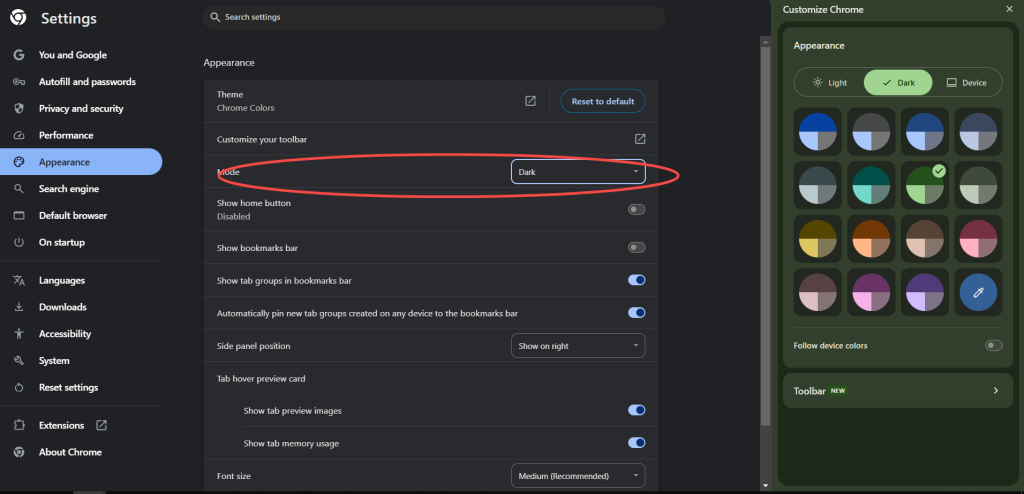
En macOS:
Abre Preferencias del sistema: Haz clic en el menú de Apple y selecciona “Preferencias del sistema”.
Ve a General: Haz clic en la pestaña “General”.
Selecciona Apariencia: Elige “Oscuro” de las opciones de apariencia. Esto cambiará toda la interfaz de macOS al modo oscuro, incluyendo Google Chrome.
En dispositivos móviles:
Android:
- Abre la app de Configuración en tu dispositivo.
- Toca “Pantalla”.
- Activa la opción “Tema oscuro”.
iOS:
- Abre la app de Configuración.
- Toca “Pantalla y brillo”.
- Selecciona “Oscuro” en la sección de Apariencia.
Al activar el modo oscuro en la configuración de tu dispositivo, afectará todas las aplicaciones compatibles, incluyendo Google.
Para aquellos que buscan una solución más completa, las extensiones del navegador pueden ofrecer el modo oscuro para todos los sitios web que visites, incluso aquellos que no lo soportan de manera nativa. Una opción popular es Dark Reader.
Instalar Dark Reader:
- Ve a la Chrome Web Store: Abre la Chrome Web Store y busca “Dark Reader”.
- Instala la extensión: Haz clic en el botón “Agregar a Chrome” para instalar la extensión. Una vez instalada, verás el ícono de Dark Reader en la barra de herramientas de tu navegador.
- Activa Dark Reader: Haz clic en el ícono de Dark Reader para activar o desactivar el modo oscuro. También puedes personalizar la configuración de brillo, contraste y filtro sepia según tus preferencias.
Con Dark Reader activado, podrás disfrutar de una experiencia en modo oscuro en todos los sitios web, incluyendo Google.
Resolución de Problemas Comunes
Aunque habilitar el modo oscuro suele ser sencillo, algunos usuarios pueden encontrar problemas. Aquí tienes algunos problemas comunes y sus soluciones:
- El modo oscuro no aparece: Si el modo oscuro parece no estar activado, asegúrate de haber guardado la configuración después de realizar cambios. Además, revisa si tu navegador o aplicación necesita una actualización.
- Temas mezclados: A veces, algunos elementos pueden aparecer en modo claro. Esto ocurre si un sitio web no es completamente compatible con el modo oscuro. Usar una extensión como Dark Reader puede ayudar a mitigar este problema.
- Preocupaciones de accesibilidad: Los usuarios con ciertas discapacidades visuales pueden encontrar el modo oscuro desafiante. Es importante probar y ajustar la configuración para encontrar la que mejor se adapte a tus necesidades.
- Problemas de rendimiento: Si experimentas retraso o disminución de rendimiento después de habilitar el modo oscuro o instalar una extensión, intenta desactivar temporalmente la extensión o limpiar la caché de tu navegador.
Usar una VPN para Mayor Seguridad y Privacidad
Mientras disfrutas del modo oscuro, es esencial considerar tu seguridad y privacidad en línea. Aquí es donde entra en juego una VPN. Una VPN encripta tu conexión a Internet, protegiendo tus datos de miradas curiosas y asegurando una experiencia de navegación más segura.
Una opción confiable de VPN es LightningX VPN, reconocida por sus sólidas características de seguridad, como el doble cifrado y una estricta política de no registros. Además, LightningX VPN tiene una red de más de 2000 servidores en más de 50 países, asegurando conexiones rápidas y confiables. Con su interfaz fácil de usar, puedes cambiar entre servidores con facilidad, lo que la convierte en una excelente opción tanto para principiantes como para usuarios experimentados.

Consejo: Ofrece una prueba gratuita de 7 días y una garantía de devolución de dinero de 30 días para nuevos miembros.
¿Por Qué Usar el Modo Oscuro de Chrome?
A medida que más usuarios buscan una experiencia de navegación cómoda y visualmente atractiva, el modo oscuro se ha convertido en una opción popular por varias razones convincentes.
- Reducción de la Fatiga Visual
Una de las principales ventajas del modo oscuro es su capacidad para minimizar la fatiga visual. La exposición prolongada a pantallas brillantes puede generar incomodidad. El modo oscuro reduce el deslumbramiento y la exposición a la luz azul, facilitando la lectura de texto y la visualización de imágenes en condiciones de poca luz. - Mayor Duración de la Batería
Para dispositivos con pantallas OLED, el modo oscuro puede ayudar a conservar significativamente la batería, ya que los píxeles se apagan completamente al mostrar el color negro, reduciendo el consumo de energía. - Mejor Enfoque
El modo oscuro puede reducir distracciones, permitiendo a los usuarios concentrarse en el contenido. Los colores tenues suelen hacer que la interfaz parezca menos abarrotada y más ordenada. - Atracción Estética
Muchos usuarios simplemente prefieren el aspecto del modo oscuro. Puede aportar un toque moderno y elegante a aplicaciones y sitios web, mejorando la experiencia del usuario en general. - Personalización
El modo oscuro suele ofrecer opciones de personalización, permitiendo a los usuarios ajustar configuraciones de color y niveles de brillo según sus preferencias.
Conclusión
Habilitar el modo oscuro en Google y en tu experiencia de navegación puede mejorar significativamente la comodidad, reducir la fatiga visual e incluso mejorar la duración de la batería en ciertos dispositivos. Con métodos simples para activar el modo oscuro mediante la configuración de Google Search, la configuración de Chrome y la configuración del dispositivo, puedes personalizar fácilmente tu entorno digital para que se ajuste a tus preferencias.
Con estos ajustes, puedes transformar tu experiencia de navegación en una que sea visualmente atractiva, cómoda y eficiente. ¡Así que adelante, activa el modo oscuro y disfruta de una experiencia más relajada mientras navegas en la web!